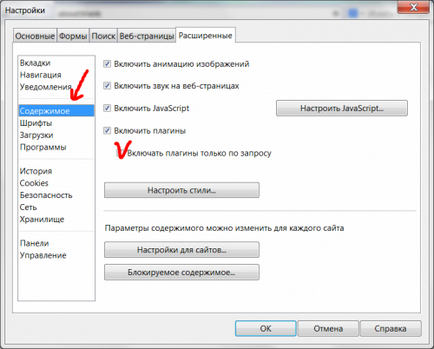Cum se dezactivează Autoplay în browser
Făcând clic pe butonul, sunteți de acord cu prelucrarea datelor cu caracter personal
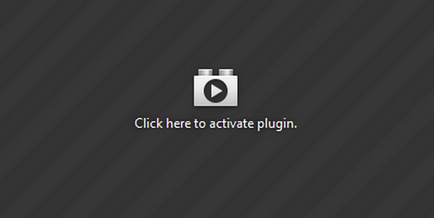
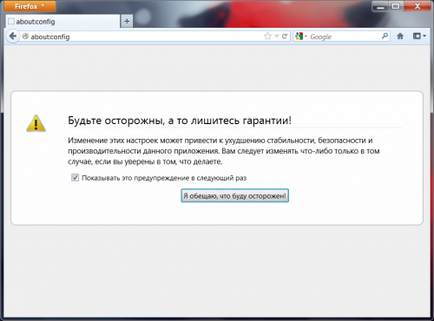
În caseta de căutare care apare, introduceți «plugins.click_to_play».
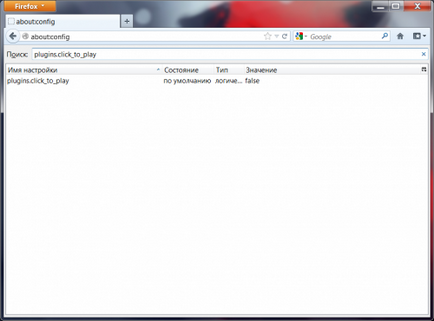
Fă un clic dreapta pe această opțiune și selectați „Customize“ din meniul contextual. După aceea, setarea trebuie să fie «adevărat».
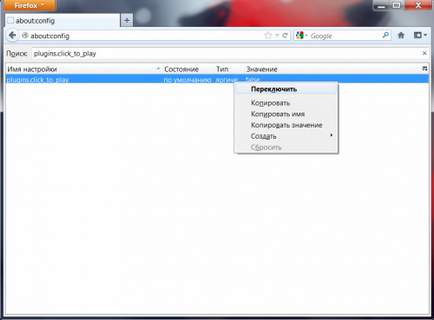
Pentru ca modificarea să aibă efect, trebuie să reporniți browserul.
Accesați setările browser-ului. În partea de jos, selectați „Afișați setările avansate.“
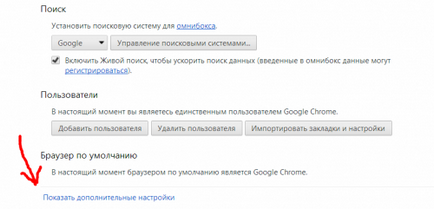
În secțiunea Open este „date personale“ și faceți clic pe „Configurare conținut.“
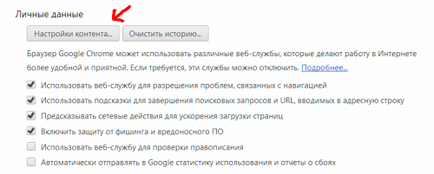
Aici suntem în căutarea pentru „Plug-in-uri de la“ și marcați elementul „Apăsați pentru a juca.“
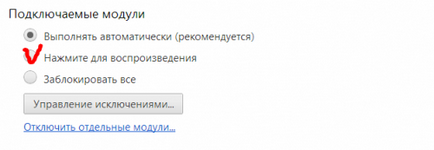
Accesați setările browser-ului și selectați fila „Avansat“.
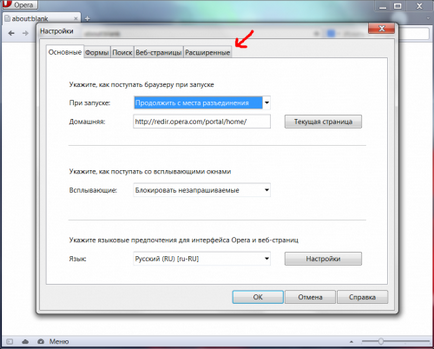
Du-te la secțiunea „Conținut“ și verificați, de asemenea, „Activați plug-in-uri doar la cerere.“